Tin nhắn WhatsApp chưa được gửi – Kiểm tra lý do và giải pháp
Bạn có vấn đề đột nhiên không gửi được tin nhắn WhatsApp? Mặc dù trải nghiệm nhắn tin do WhatsApp cung cấp hoàn toàn miễn phí, dễ sử dụng nhưng đôi khi bạn có thể gặp phải sự cố như thế này. Lý tưởng nhất là một số lý do có thể khiến WhatsApp gây ra lỗi gửi tin nhắn này cho bạn. May mắn thay, cũng có nhiều cách để giải quyết vấn đề này! Hãy tìm hiểu mọi thứ bằng cách cuộn xuống các phần sau, trả lời lý do tại sao tin nhắn WhatsApp không được gửi cùng với 8 cách khắc phục hiệu quả để giúp bạn thoát khỏi vấn đề này.
Danh sách Hướng dẫn
Lý do tại sao tin nhắn WhatsApp không được gửi 8 cách hiệu quả để khắc phục tin nhắn WhatsApp không được gửi Cách được đề xuất để sao lưu tin nhắn WhatsApp vào máy tính của bạn Câu hỏi thường gặp về Tin nhắn WhatsApp không được gửi và gửiLý do tại sao tin nhắn WhatsApp không được gửi
Có thể có nhiều lý do khiến bạn gặp phải sự cố tin nhắn WhatsApp không được gửi ngay từ đầu. Có thể kết nối Internet của bạn bị lỗi hoặc chính ứng dụng WhatsApp. Không có bất kỳ sự chậm trễ nào, đây là những lý do có thể để bạn khắc phục:
Sự cố kết nối. Nếu mạng của bạn kém, tin nhắn của bạn sẽ không đến được người nhận. Bạn có thể đang sử dụng dữ liệu chậm hoặc kết nối Wi-Fi không ổn định nên gặp phải tình trạng tin nhắn WhatsApp không được gửi.
Cập nhật vấn đề. Nếu WhatsApp bạn đang sử dụng chạy trên phiên bản lỗi thời thì một số sự cố và lỗi có thể dẫn đến sự cố như tin nhắn WhatsApp không được gửi. Các bản cập nhật thường xuyên giải quyết các lỗi và các vấn đề khác chạy xung quanh ứng dụng.
Sự cố máy chủ. Lý do phổ biến cuối cùng là máy chủ WhatsApp không hoạt động. Điều đó có nghĩa là mọi người đều đang gặp sự cố khi sử dụng ứng dụng, bao gồm cả sự cố không gửi được tin nhắn WhatsApp. Khi máy chủ ngừng hoạt động, toàn bộ dịch vụ cũng sẽ ngừng hoạt động.
8 cách hiệu quả để khắc phục tin nhắn WhatsApp không được gửi
Vì nhiều yếu tố có thể gây ra sự cố tin nhắn WhatsApp không gửi được nên cũng có nhiều giải pháp hữu ích để giải quyết vấn đề này. Hãy làm theo 8 thủ thuật đơn giản để khắc phục sự cố này và cho phép bạn liên lạc lại với bạn bè hoặc gia đình của mình.
Khắc phục 1. Kiểm tra kết nối mạng
Phương pháp hợp lý đầu tiên là kiểm tra kết nối mạng của điện thoại di động của bạn. Bạn có thể truy cập ứng dụng "Cài đặt" trên thiết bị của mình và sau đó đảm bảo rằng thiết bị đó có vùng phủ sóng phù hợp. Nếu không, bạn có thể xem xét việc kết nối với các mạng khả dụng khác hoặc sử dụng dữ liệu di động.
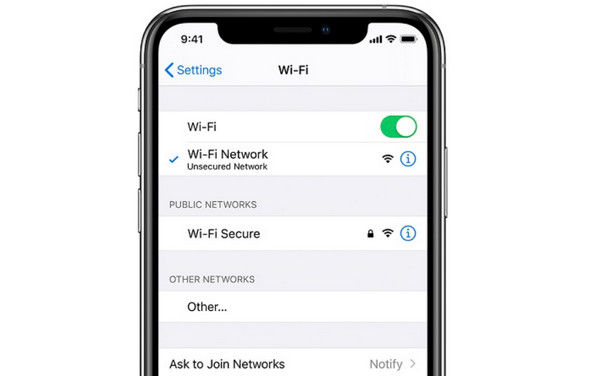
Khắc phục 2. Bật rồi tắt Chế độ trên máy bay
Nếu bạn cho rằng sự cố tin nhắn WhatsApp không gửi được xảy ra do các sự cố liên quan đến mạng, bạn cũng có thể thử cách khắc phục này. Đi tới cài đặt thiết bị của bạn hoặc truy cập "Điều khiển" hoặc "Trung tâm thông báo" để tìm nút "Chế độ trên máy bay". Nhấn vào nó để kích hoạt và đợi vài giây trước khi tắt.

Khắc phục 3. Xóa bộ nhớ cache WhatsApp
Một ứng dụng chứa đầy bộ nhớ đệm sẽ làm giảm hiệu suất của ứng dụng, dẫn đến các vấn đề như tin nhắn WhatsApp không được gửi. Xóa nó sẽ xóa các tệp tạm thời và sẽ không ảnh hưởng đến dữ liệu khác trong WhatsApp. Dưới đây là 2 bước khác nhau về cách xóa bộ nhớ đệm trên Android/iPhone:
Đối với iPhone:
- Trên WhatsApp, đi tới "Cài đặt".
- Điều hướng đến "Sử dụng dữ liệu và bộ nhớ" theo sau là "Sử dụng bộ nhớ".
- Cuộn xuống, chọn dữ liệu bạn muốn xóa.
- Nhấn vào "Quản lý" rồi "Xóa" để hoàn thành.
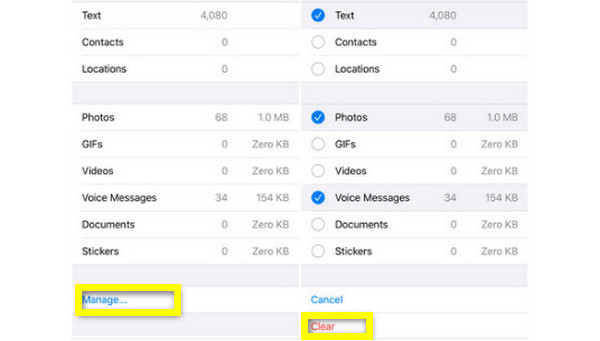
Đối với Android:
- Nhấn và giữ ứng dụng WhatsApp trên màn hình của bạn.
- Chọn "Thông tin ứng dụng".
- Nhập "Bộ nhớ" và nhấn "Xóa bộ nhớ cache".
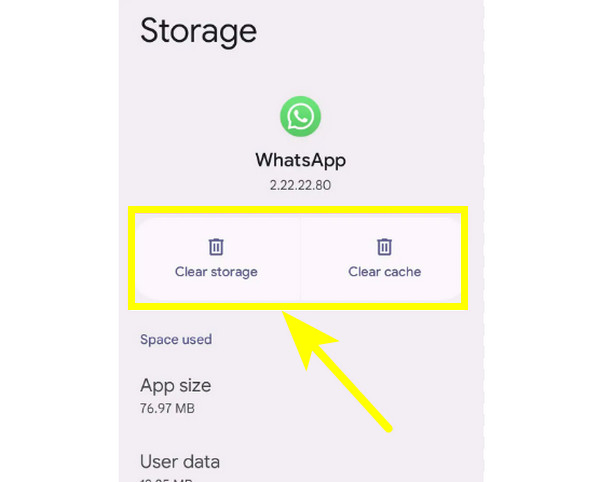
Khắc phục 4. Tắt Chế độ máy chủ dữ liệu
Việc bật chế độ Máy chủ dữ liệu sẽ ngăn các ứng dụng khác hoạt động bình thường, bao gồm cả WhatsApp, vì tất cả các ứng dụng đều sử dụng dữ liệu hạn chế ở chế độ nền. Có nghĩa là tin nhắn sẽ không được gửi hoặc nhận trên WhatsApp, bất kể bạn làm gì.
Đối với iPhone:
- Mở "Cài đặt" và đi tới nút "Di động".
- Nhấn vào "Tùy chọn dữ liệu di động".
- Tắt "Chế độ dữ liệu thấp" bằng cách chuyển đổi nút chuyển đổi.
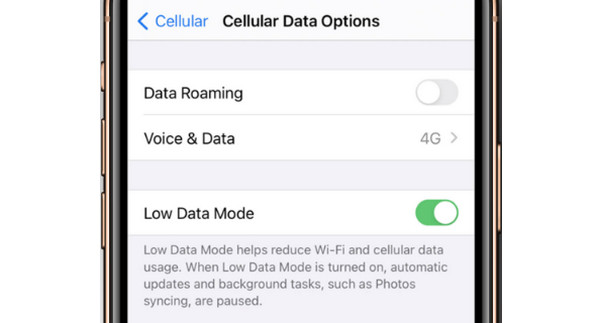
Đối với Android:
- Trên "Cài đặt", chạm vào nút "Mạng và Internet".
- Nhấn vào nút "Tiết kiệm dữ liệu".
- Chuyển đổi nút chuyển đổi "Sử dụng máy chủ dữ liệu" để tắt.
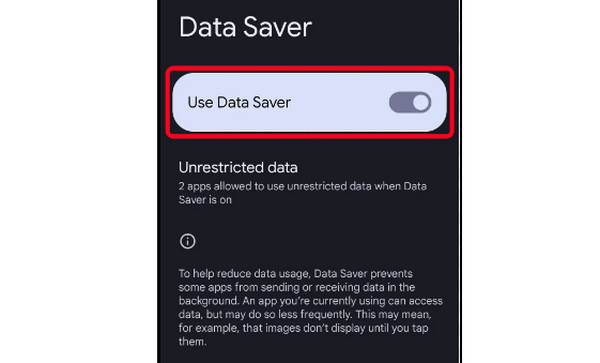
Khắc phục 5. Khởi động lại thiết bị của bạn
Thường xuyên khởi động lại thiết bị Android hoặc iOS của bạn sẽ làm mới toàn bộ thiết bị của bạn và có thể khắc phục một số trục trặc nhỏ khiến tin nhắn WhatsApp không gửi được. Đây là cách khởi động lại iPhone và thiết bị Android.
Đối với iPhone:
Không có nút Home:
- Nhấn và giữ nút "Giảm âm lượng" hoặc "Tăng" cùng với nút "Bên".
- Đợi cho đến khi "Thanh trượt tắt nguồn" xuất hiện. Kéo nó để tắt thiết bị của bạn.
- Bật lại sau vài giây.
Với nút Home:
- Nhấn và giữ nút "Nguồn" ở bên phải hoặc ở đầu iPhone của bạn.
- Đợi "Thanh trượt tắt nguồn" và kéo nó để tắt thiết bị của bạn.
- Đợi vài giây trước khi bật lại. Sau đó, bạn có thể kiểm tra xem tin nhắn WhatsApp có thể được gửi hay không.
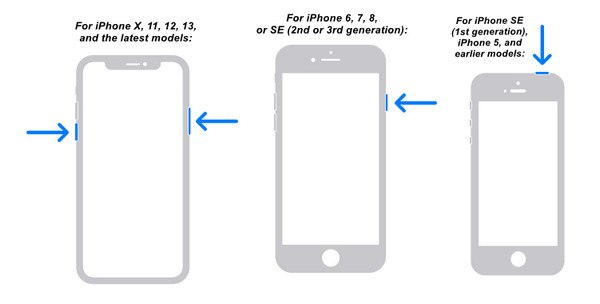
Đối với Android:
- Nhấn và giữ nút "Nguồn" trong vài giây để mở các tùy chọn menu Nguồn.
- Từ đó, nhấn "Khởi động lại" để tắt thiết bị của bạn.
- Bật lại sau 5-10 giây.
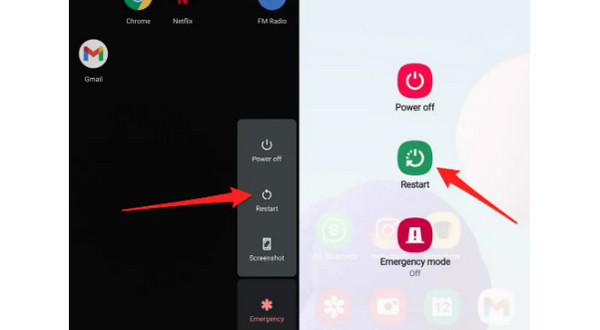
Khắc phục 6. Kích hoạt tính năng sử dụng dữ liệu nền
Nếu bạn đã trả lời tin nhắn WhatsApp trên trung tâm thông báo và ứng dụng không gửi được chúng thì có thể bạn đã tắt tính năng Sử dụng dữ liệu nền. Giả sử phương pháp này là dành cho bạn, hãy làm theo các bước được cung cấp để bật tính năng này và khắc phục sự cố thông báo WhatsApp không được gửi.
Đối với iPhone:
- Đi tới "Cài đặt".
- Cuộn xuống các ứng dụng đã tải xuống để tìm WhatsApp.
- Nhấn vào nó, sau đó bật nút "Làm mới ứng dụng nền".
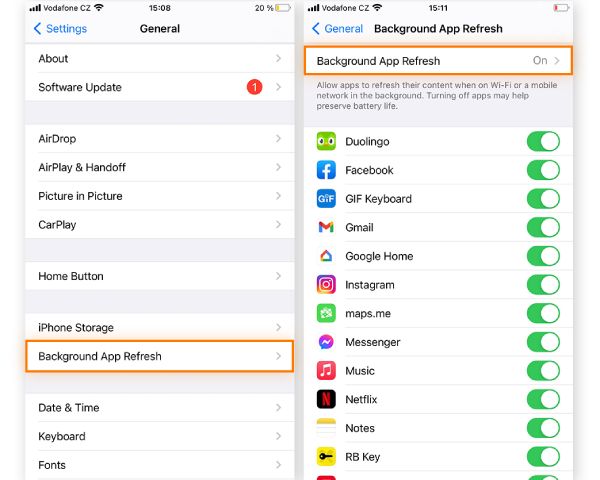
Đối với Android:
- Nhấn và giữ ứng dụng WhatsApp và nhập "Thông tin ứng dụng".
- Nhấn vào nút "Dữ liệu di động và Wi-Fi".
- Kích hoạt tùy chọn "Dữ liệu nền".
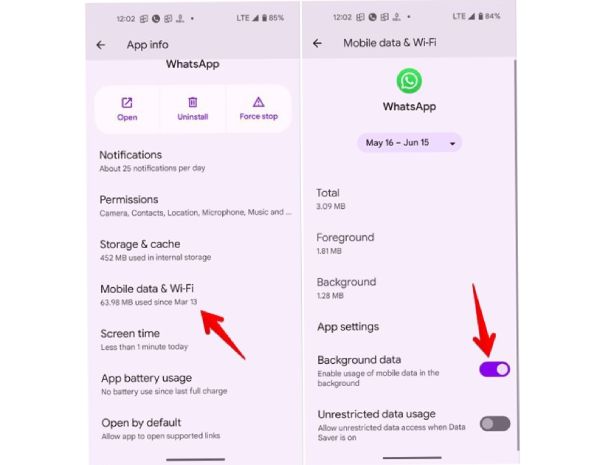
Khắc phục 7. Cài đặt lại ứng dụng
Ngoài các sự cố liên quan đến mạng, sự cố không gửi được tin nhắn WhatsApp có thể do chính ứng dụng gây ra. Vì lý do này, hãy cân nhắc việc cài đặt lại ứng dụng hoặc xóa dữ liệu của ứng dụng đó. Đối với iPhone và Android, nhấn ứng dụng và chọn tùy chọn "Xóa ứng dụng" hoặc bất kỳ tùy chọn "Gỡ cài đặt" nào từ menu đã mở. Ngoài ra, bạn có thể vào AppStore hoặc Google Play Store để cài đặt lại.
Khắc phục 8. Nhận bản cập nhật mới nhất
Tương tự như các ứng dụng khác, WhatsApp có thể có lỗi ảnh hưởng đến hiệu suất mượt mà nếu sử dụng phiên bản lỗi thời. Vì nó phát hành các bản cập nhật thường xuyên, vui lòng cập nhật ứng dụng để đảm bảo tin nhắn WhatsApp có thể được gửi một cách suôn sẻ. Để thực hiện việc này, chỉ cần truy cập App Store hoặc Play Store trên thiết bị của bạn, tìm đường đến các ứng dụng đã cài đặt và nhấn nút "Cập nhật" bên cạnh WhatsApp.
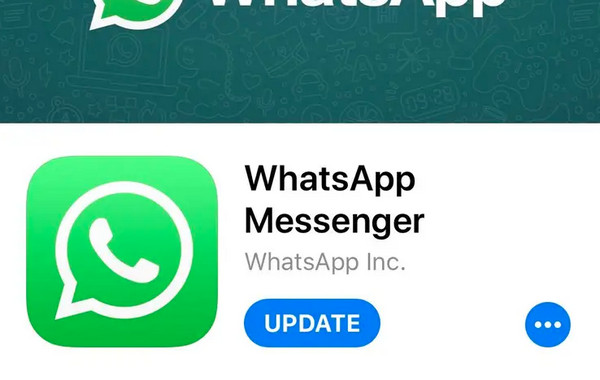
Đọc thêm
Cách được đề xuất để sao lưu tin nhắn WhatsApp vào máy tính của bạn
Đó là lý do và giải pháp cho vấn đề tin nhắn WhatsApp của bạn không được gửi. Trong quá trình này, bạn có thể vô tình bị mất các cuộc trò chuyện quan trọng; nếu đúng như vậy thì bạn nên sao lưu WhatsApp bằng AnyRec PhoneMover! Chương trình có tính năng sao lưu dữ liệu cần thiết từ WhatsApp và hầu hết các ứng dụng. Bạn cũng có thể sử dụng nó để chuyển WhatsApp từ Android sang iPhone. Nó quản lý ảnh, video, tin nhắn, danh bạ của bạn và hơn thế nữa. Hơn nữa, bạn có thể lưu tin nhắn của mình vào PC ở định dạng TXT, HTML và CSV.

Truyền bằng một cú nhấp chuột cho tất cả dữ liệu, chẳng hạn như tin nhắn WhatsApp, ảnh, v.v.
Xuất tất cả tin nhắn WhatsApp ở dạng TXT, CSV và HTML sang PC của bạn để sao lưu.
Có tính năng tìm kiếm tích hợp để định vị một tin nhắn từ một liên hệ cụ thể.
Cung cấp Bản xem trước tin nhắn WhatsApp để xem và kiểm tra xem tin nhắn nào sẽ lưu hoặc xóa.
An toàn tải
Bước 1.Chuẩn bị sẵn cáp USB để liên kết thiết bị của bạn với máy tính. Đối với iPhone, hãy đảm bảo nhấn vào nút "Tin cậy" trên thông báo có nội dung "Tin cậy máy tính này?" và đợi PC phát hiện thiết bị của bạn. Bây giờ, bạn đã sẵn sàng sao lưu tin nhắn WhatsApp của mình sau khi gửi.

Bước 2.Sau đó, chuyển đến phần "Tin nhắn" từ menu bên trái. Chọn tin nhắn bạn muốn xuất hiện trên màn hình bằng cách đánh dấu vào từng hộp kiểm.
Bước 3.Cuối cùng, nhấp vào nút "Xuất sang PC" và chọn thư mục để lưu trữ tin nhắn WhatsApp đã sao lưu trên Windows/Mac.

Câu hỏi thường gặp về Tin nhắn WhatsApp không được gửi và gửi
-
Tại sao tin nhắn WhatsApp của tôi không được gửi nhưng không bị chặn?
Bạn có thể gặp phải sự cố phổ biến như kết nối mạng, máy chủ hoặc sự cố cập nhật nếu bạn không thể gửi tin nhắn cho một người cụ thể, ngay cả khi họ không chặn bạn.
-
Làm cách nào để biết liệu có ai đó trên WhatsApp đã chặn tôi hay không?
Không có cách chính thức để kiểm tra nhưng có một số tín hiệu bạn có thể kiểm tra. Xem trạng thái Nhìn thấy lần cuối của người đó. Hoặc, bạn có thể thử thêm người đó vào nhóm và nếu nó hiển thị lỗi thì khả năng cao là bạn đã bị chặn.
-
Tin nhắn WhatsApp không được gửi có nghĩa là gì?
Điều đó có nghĩa là tin nhắn đã được gửi và rời khỏi thiết bị của bạn nhưng người nhận vẫn chưa nhận được. Trong trường hợp này, bạn có thể thử gửi lại hoặc điều chỉnh một số cài đặt để khắc phục.
-
Có thể sử dụng WhatsApp mà không cần Wi-Fi hoặc dữ liệu không?
Đúng. WhatsApp vẫn có thể hoạt động ngoại tuyến để đọc một số tin nhắn, kiểm tra trạng thái trực tuyến, v.v. Tuy nhiên, để có thể gửi tin nhắn, ảnh, video và những thứ khác, nó cần có kết nối Internet. Bạn sẽ không thể gửi tin nhắn trên WhatsApp nếu không có Internet.
-
Làm thế nào để bạn biết tin nhắn WhatsApp chưa được gửi?
Nếu có dấu kiểm tra kỹ màu xám, điều đó có nghĩa là tin nhắn đã được gửi. Điều đó cũng có nghĩa là người nhận có thể gặp vấn đề nào đó liên quan đến mạng nên chưa nhận được tin nhắn.
Phần kết luận
Ở đó bạn có nó! Đó là giải pháp hoàn chỉnh cho vấn đề tin nhắn WhatsApp không gửi được của bạn. Biết lý do nào dẫn bạn đến vấn đề đó để có giải pháp là điều quan trọng, đặc biệt nếu nền tảng nhắn tin chính của bạn là WhatsApp. Hơn nữa, trong trường hợp bạn không muốn gặp rắc rối về việc mất các tệp WhatsApp, hãy sao lưu tất cả chúng bằng AnyRec PhoneMover. Chương trình có tính năng sao lưu tin nhắn và quản lý tốt các dữ liệu khác như ảnh, video, danh bạ, v.v.
An toàn tải
 10 máy ghi âm cuộc gọi WhatsApp hàng đầu dành cho Windows, Mac, Android và iOS
10 máy ghi âm cuộc gọi WhatsApp hàng đầu dành cho Windows, Mac, Android và iOS